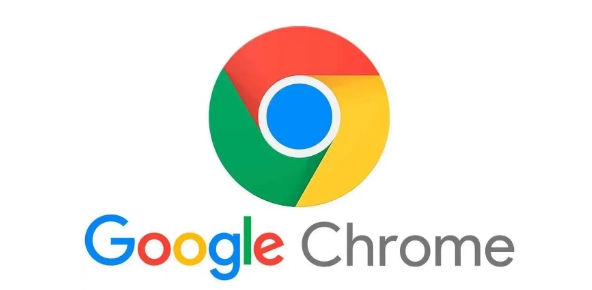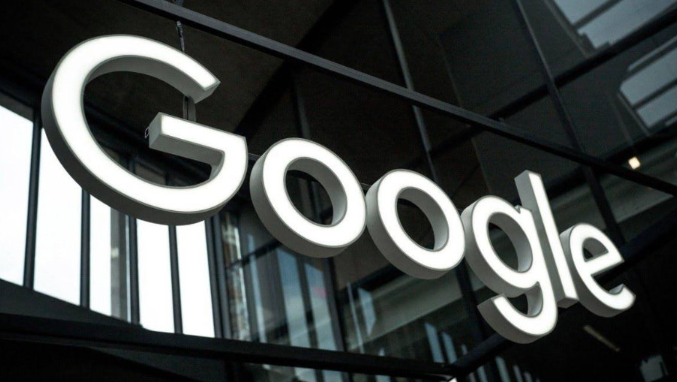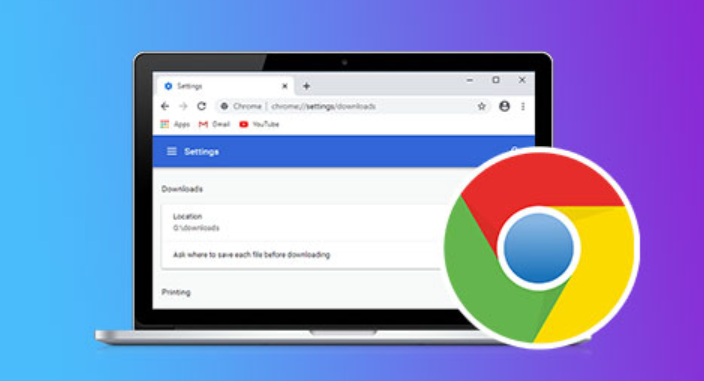当前位置:
首页 >
谷歌浏览器如何通过开发者工具调试网页的性能瓶颈
谷歌浏览器如何通过开发者工具调试网页的性能瓶颈
时间:2025年05月14日
来源: 谷歌浏览器官网
详情介绍
1. 打开开发者工具
- 快捷键:按 `F12` 或 `Ctrl+Shift+I` 直接打开开发者工具。
- 菜单入口:点击浏览器右上角三个点→“更多工具”→“开发者工具”。
2. 分析加载时间
- 网络面板(Network):切换到“Network”标签页,刷新页面(按 `F5` 或点击刷新按钮)。查看资源加载顺序和耗时,重点关注以下几点:
- 瀑布图:观察请求的排队时间(Queuing)和阻塞时间(Blocking),判断是否存在资源加载顺序问题。
- 关键资源:检查HTML、CSS、JS文件的加载时间,若某个文件耗时过长,需优化其大小或合并请求。
- HTTP状态码:筛选状态码非200的资源(如404、500),修复链接或服务器配置问题。
3. 识别渲染瓶颈
- 性能面板(Performance):切换到“Performance”标签页,点击“录制”后操作页面,再点击“停止”。分析生成的性能报告:
- FPS(帧率):查看“Rendering”部分的帧率曲线,若出现长时间低帧率(如低于30fps),说明页面存在重绘或重排问题。
- 长任务(Long Tasks):检查是否有超过50ms的主线程任务(如复杂JS计算、DOM操作),需拆分任务或使用`requestAnimationFrame`优化。
- 布局抖动(Layout Thrashing):观察“Main”线程是否有频繁的重排和重绘,避免频繁修改DOM样式或尺寸。
4. 优化资源加载
- 覆盖(Coverage)面板:在“Coverage”标签页中录制页面,查看哪些CSS和JS文件未被使用,删除冗余代码。
- 压缩资源:在“Network”面板中点击资源文件→“Headers”,检查是否启用Gzip压缩(`Content-Encoding: gzip`),若未启用需服务器配置支持。
- 缓存策略:检查资源文件的缓存头(`Cache-Control`或`Expires`),确保静态资源(如图片、CSS)设置长期缓存,减少重复加载。
5. 减少第三方脚本影响
- 禁用扩展程序:在开发者工具中关闭所有扩展(点击右上角插件图标→“管理扩展程序”→禁用非必要插件),排除扩展导致的性能问题。
- 异步加载JS:在“Sources”面板中查找``标签,将阻塞渲染的脚本添加`async`或`defer`属性,避免延迟页面首屏加载。
6. 模拟不同网络环境
- 网络条件(Throttling):在“Network”面板中点击“Throttling”下拉菜单,选择“Fast 3G”或自定义带宽,测试弱网环境下的加载表现。
- Lighthouse报告:在“Performance”面板点击“Generate report”,查看性能评分及优化建议(如减少主线程任务、提升首次内容绘制速度)。
7. 对比其他工具数据
- 浏览器对比:使用Edge或Firefox的开发者工具重复测试,对比不同内核的渲染效率(如WebKit vs Blink)。
- 外部工具验证:通过PageSpeed Insights或GTmetrix生成报告,交叉验证性能瓶颈(如未压缩图片、过多嵌套iframe)。
通过以上步骤,可精准定位网页的性能瓶颈并针对性优化。若问题复杂,可结合浏览器任务管理器(按 `Shift+Esc`)结束高占用进程,或重启浏览器清除缓存后重新测试。

1. 打开开发者工具
- 快捷键:按 `F12` 或 `Ctrl+Shift+I` 直接打开开发者工具。
- 菜单入口:点击浏览器右上角三个点→“更多工具”→“开发者工具”。
2. 分析加载时间
- 网络面板(Network):切换到“Network”标签页,刷新页面(按 `F5` 或点击刷新按钮)。查看资源加载顺序和耗时,重点关注以下几点:
- 瀑布图:观察请求的排队时间(Queuing)和阻塞时间(Blocking),判断是否存在资源加载顺序问题。
- 关键资源:检查HTML、CSS、JS文件的加载时间,若某个文件耗时过长,需优化其大小或合并请求。
- HTTP状态码:筛选状态码非200的资源(如404、500),修复链接或服务器配置问题。
3. 识别渲染瓶颈
- 性能面板(Performance):切换到“Performance”标签页,点击“录制”后操作页面,再点击“停止”。分析生成的性能报告:
- FPS(帧率):查看“Rendering”部分的帧率曲线,若出现长时间低帧率(如低于30fps),说明页面存在重绘或重排问题。
- 长任务(Long Tasks):检查是否有超过50ms的主线程任务(如复杂JS计算、DOM操作),需拆分任务或使用`requestAnimationFrame`优化。
- 布局抖动(Layout Thrashing):观察“Main”线程是否有频繁的重排和重绘,避免频繁修改DOM样式或尺寸。
4. 优化资源加载
- 覆盖(Coverage)面板:在“Coverage”标签页中录制页面,查看哪些CSS和JS文件未被使用,删除冗余代码。
- 压缩资源:在“Network”面板中点击资源文件→“Headers”,检查是否启用Gzip压缩(`Content-Encoding: gzip`),若未启用需服务器配置支持。
- 缓存策略:检查资源文件的缓存头(`Cache-Control`或`Expires`),确保静态资源(如图片、CSS)设置长期缓存,减少重复加载。
5. 减少第三方脚本影响
- 禁用扩展程序:在开发者工具中关闭所有扩展(点击右上角插件图标→“管理扩展程序”→禁用非必要插件),排除扩展导致的性能问题。
- 异步加载JS:在“Sources”面板中查找``标签,将阻塞渲染的脚本添加`async`或`defer`属性,避免延迟页面首屏加载。
6. 模拟不同网络环境
- 网络条件(Throttling):在“Network”面板中点击“Throttling”下拉菜单,选择“Fast 3G”或自定义带宽,测试弱网环境下的加载表现。
- Lighthouse报告:在“Performance”面板点击“Generate report”,查看性能评分及优化建议(如减少主线程任务、提升首次内容绘制速度)。
7. 对比其他工具数据
- 浏览器对比:使用Edge或Firefox的开发者工具重复测试,对比不同内核的渲染效率(如WebKit vs Blink)。
- 外部工具验证:通过PageSpeed Insights或GTmetrix生成报告,交叉验证性能瓶颈(如未压缩图片、过多嵌套iframe)。
通过以上步骤,可精准定位网页的性能瓶颈并针对性优化。若问题复杂,可结合浏览器任务管理器(按 `Shift+Esc`)结束高占用进程,或重启浏览器清除缓存后重新测试。